Xác thực 2 bước cho gmail trên nhiều thiết bị
Chỉ vài bước đơn giản, bạn có thể đăng ký sử dụng tính năng Xác thực 2 bước cho gmail trên nhiều thiết bị khác nhau. Như đã từng đề cập trước đây, giải pháp xác thực 2 bước (2-step verification) của Google, để cung cấp thêm một “lớp giáp” giúp bảo vệ người dùng đăng nhập an toàn vào ...
Chỉ vài bước đơn giản, bạn có thể đăng ký sử dụng tính năng Xác thực 2 bước cho gmail trên nhiều thiết bị khác nhau.
Như đã từng đề cập trước đây, giải pháp xác thực 2 bước (2-step verification) của Google, để cung cấp thêm một “lớp giáp” giúp bảo vệ người dùng đăng nhập an toàn vào tài khoản gmail của mình. Một khi được kích hoạt, người dùng nếu muốn đăng nhập vào trang web Gmail trên một máy tính khác buộc phải cung cấp mật mã (password) mà Google gửi tới smartphone mà họ đã đăng ký trước đó.

Hướng dẫn xác thực 2 bước cho gmail
Nói một cách đơn giản là nếu kẻ xấu muốn hack tài khoản Gmail của bạn, họ cần phải có password do Google cung cấp và buộc phải can thiệp vật lý vào smartphone của nạn nhân. Tuy nhiên, người dùng thường không chỉ truy cập Gmail từ duy nhất trình duyệt web mà có thể dùng nhiều giải pháp khác như ứng dụng mail độc lập trên Windows, Android hay iOS.Vậy nếu vẫn muốn sử dụng tính năng xác thực 2 bước cho gmail này trong khi vẫn có thể check mail không chỉ từ máy tính, bạn có thể tham khảo các bước hướng dẫn sau đây.Trước tiên, từ giao diện trình duyệt Gmail, bạn nhấn chọn biểu tượng hình chiếc bánh răng ở góc trên bên phải rồi chọn Settings.
Trong giao diện vừa xuất hiện, chọn thẻ Accounts and Import rồi nhấn chọn tiếp liên kết Other Google Account settings như hình bên dưới.
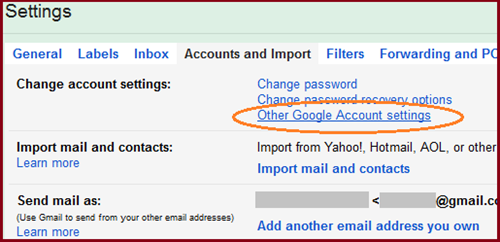
Lúc này trình duyệt sẽ tự động mở một tab mới, bạn hãy chuyển qua thẻ này, nhấn chọn liên kết Security. Lúc này, ngay bên dưới mục 2-step Verification, hãy nhấn chọn tiếp liên kết Settings rồi chọn App passwords. Nếu được yêu cầu, hãy nhập vào mật khẩu đăng nhập một lần nữa.
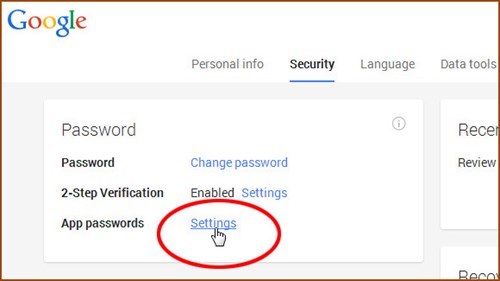
Tạo mật khẩu ứng dụng cho Gmail
Trong danh sách App passwords vừa xuất hiện bạn sẽ thấy một loạt các ứng dụng được liệt kê, song nếu chưa từng sử dụng trước đây, danh sách này hiển nhiên sẽ không có tên ứng dụng nào.
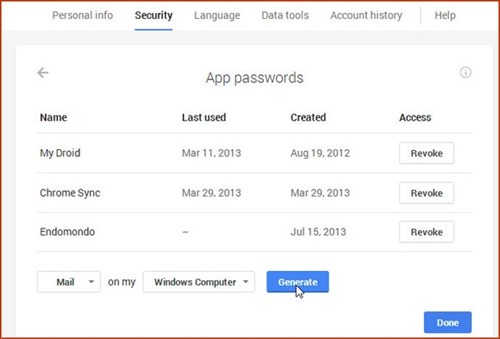
Cũng trong giao diện này, để đăng ký một ứng dụng mới với Google, bạn nhấn nút xổ xuống để chọn kiểu ứng dụng và loại thiết bị mà bạn dự định dùng. Sau đó, nhấn chọn nút Generate. Lúc này, Google sẽ ngay lập tức tạo một mật khẩu và hiển thị cho người dùng biết để dùng cho quá trình đăng nhập Gmail. Lưu ý rằng mật khẩu này chỉ hoạt động với duy nhất ứng dụng được đăng ký và chỉ hiển thị một lần duy nhất.Cũng trong giao diện này, nếu muốn gỡ bỏ một mật khẩu cho ứng dụng tương ứng, bạn chỉ cần nhấn nút Revoke ngay bên cạnh tên ứng dụng đó.
Theo PCWorld
Bài viết cùng chủ đề << Cách khôi phục mật khẩu trên linux50.000 địa chỉ email của người dùng Việt Nam bị rò rỉ >>